连接 Kibana 和 Elasticsearch
开始使用 Kibana 前,需要告诉 Kibana 您想要探索的 Elasticsearch 索引。第一次访问 Kibana 时,会提示您定义一个 index pattern(索引模式) 匹配一个或多个索引。这就是初次使用 Kibana 时所有需要配置的。任何时候都可以在 Management 页面增加索引模式。
提示:默认情况下,Kibana 会连接运行在 localhost 上的 Elasticsearch 实例。如果需要连接不同的 Elasticsearch实例,可以修改 kibana.yml 配置文件中的 Elasticsearch URL 配置项并重启 Kibana。如果在生产环境节点上使用 Kibana,请参考 生产环境中使用 Kibana 。
设置您想通过 Kibana 访问的 Elasticsearch 索引:
- 浏览器中指定端口号5601来访问 Kibana UI 页面。例如, localhost:5601 或者 http://YOURDOMAIN.com:5601
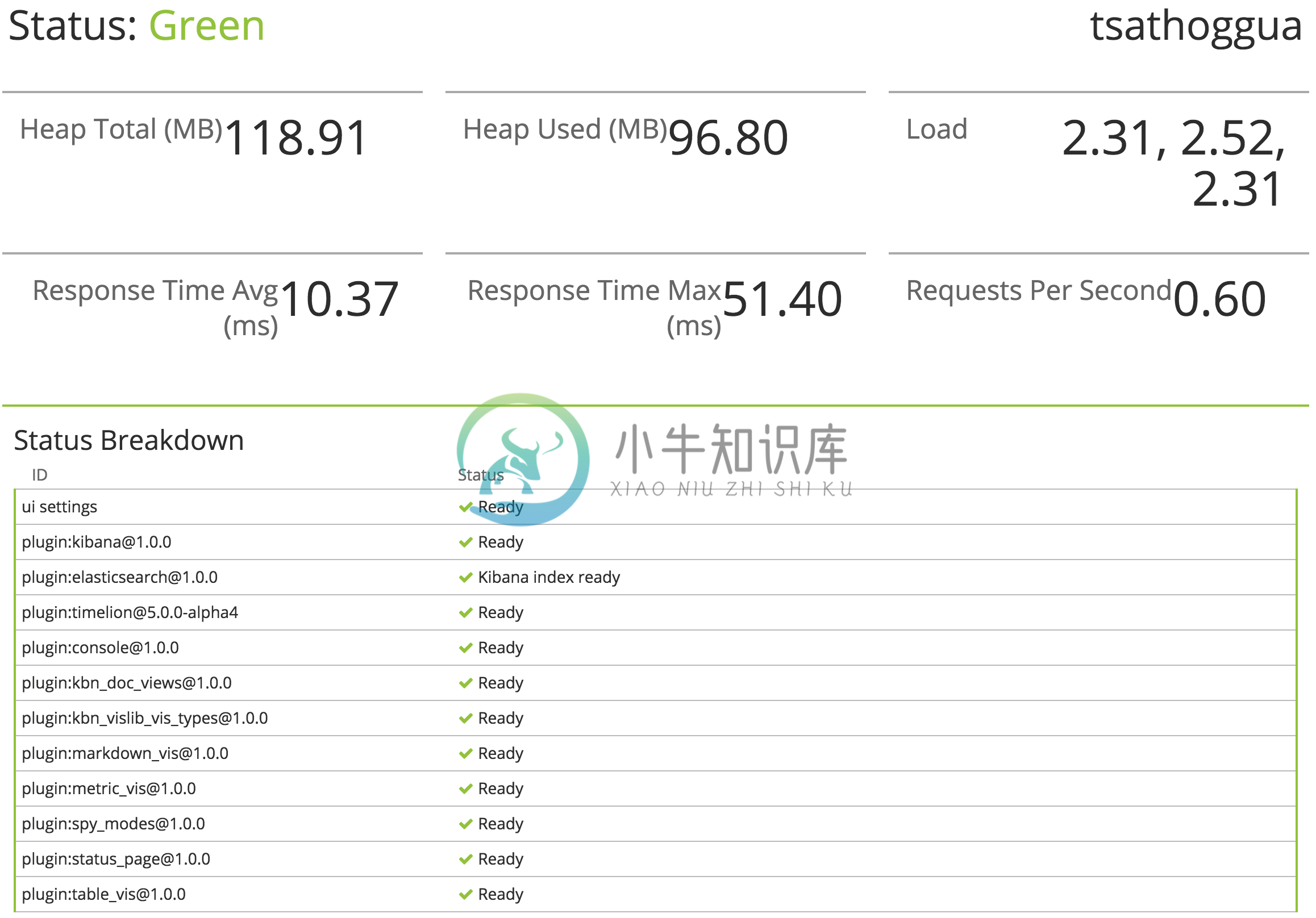
- 指定一个索引模式来匹配一个或多个 Elasticsearch 索引名称。默认情况下,Kibana 会认为数据是通过 Logstash 解析送进 Elasticsearch 的。这种情况可以使用默认的 logstash-* 作为索引模式。星号 (*) 匹配0或多个索引名称中的字符。如果 Elasticsearch 索引遵循其他命名约定,请输入一个恰当的模式。该模式也可以直接用单个索引的名称。
- 如果您想做一些基于时间序列的数据比较,可以选择索引中包含时间戳的字段。Kibana 会读取索引映射,列出包含时间戳的所有字段。如果索引中没有基于时间序列的数据,则禁用 Index contains time-based events 选项。
警告:使用事件时间来创建索引名称在这个版本的 Kibana 中会被标记成 deprecated 。这个功能将在下一个 Kibana 的主要版本中被彻移除。Elasticsearch 2.1 拥有强大的日期解析 API 用于分割日期信息,没必要在索引模式名称中指定日期。
点击 Create 增加索引模式。默认情况下,第一个模式被自动配置为默认的。当索引模式不止一个时,可以通过点击 Management > Index Patterns 索引模式题目上的星星图标来指定默认的索引模式。 全部设置完毕!Kibana 连接了 Elasticsearch 的数据。展示了一个匹配到的索引的字段只读列表。
注意:Kibana 可视化控件中的字段以及 .kibana 索引管理依赖动态映射(dynamic mapping)功能,如果动态映射被关闭,您需要手动提供字段的映射以便于 Kibana 用于正确的创建可视化控件。更多信息,请参考 Kibana 和 Elasticsearch 动态映射 。
开始探索您的数据!
准备挖掘您的数据:
Kibana 和 Elasticsearch 动态映射编辑
默认情况下,Elasticsearch 启用了字段的 动态映射。Kibana 需要利用动态映射在可视化控件中正确使用字段,同时管理 .kibana 索引,这些索引存储了已保存的搜索、可视化图表和仪表板。
如果 Elasticsearch 使用场景需要禁止动态映射,这就需要手动提供创建可视化控件所需要字段的映射,并手动启用 .kibana 索引的动态映射。
下面的步骤假定 Elasticsearch 中不存在索引 .kibana ,且elasticsearch.yml中index.mapper.dynamic配置为 false :
- 启动 Elasticsearch。
- 创建 .kibana 索引并只针对该索引打开动态映射:
PUT .kibana
{
"index.mapper.dynamic": true
}
- 启动 Kibana ,转到 web 页面,确认没有动态映射相关的错误。

